Excel.sys
Excelでどこまでできるか! ExcelとStiLLでビジネス・デザイン自由自在!!
[PR]
×
[PR]上記の広告は3ヶ月以上新規記事投稿のないブログに表示されています。新しい記事を書く事で広告が消えます。
開いているExcelブック/シートをそのままメール送信
開いているExcelブックもしくはシートがそのままメールできる!
今回はそんなとても便利な機能のご紹介です。
◆こんな時
メーラーを開いてから当該ファイルを探し、添付するのが面倒な時
◆解決ポイント
[クイック アクセス ツール バー] の[メールの宛先に送信] コマンドの使用
◆解決策
まず[メールの宛先に送信]コマンドを追加して送信するブックを開き、
追加したコマンドをクリックして、添付ファイルとして送信するか、
シートを本文として送信するかを選択すると、
添付もしくはシートを本文としてメール送信ができます。
「Excel2003」では、メニューの [ファイル]→[送信]→[メールの宛先] コマンドから、シートを本文として送信できましたが、「Excel2007」では、同じ機能のコマンドはデフォルトでは表示されていません。そこで、まずコマンドを表示させる必要があります。
①[クイック アクセス ツール バー] に [メールの宛先に送信] コマンドを追加します。
[ユーザー設定] 画面の[すべてのコマンド] から [メールの宛先に送信] を選び、
[追加] をクリックします。
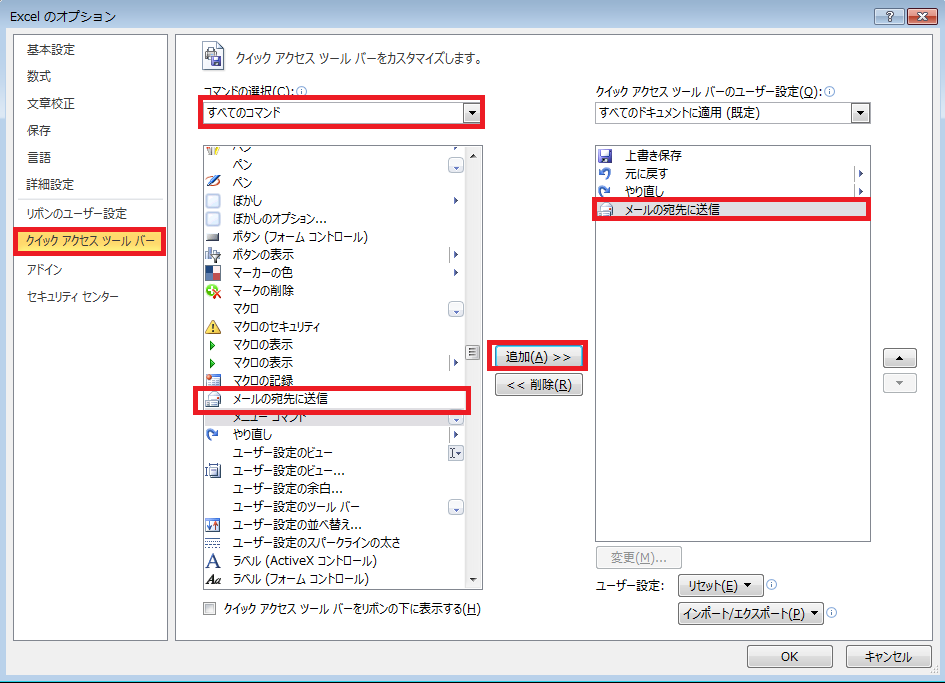
②送信したいブックを開き、追加した [メールの宛先に送信] アイコンをクリックします。
③[電子メール] というタイトルの画面(下図参照)が表示されます。
シートを本文として送る場合は、[メッセージ本文として 現在のシート を送信] を選択します。
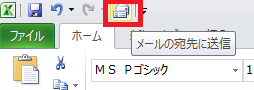


注:Outlook(Express)以外のメーラーでは、この機能は使用できません。
メールの送付先のメーラーがOutlook(Express)以外の場合、
オブジェクトが表示されない、および他に支障がある場合があります 。
◆「StiLL」について
「StiLL」には便利機能がたくさんあります。
興味が沸きましたら、定期的に「体験セミナー」(無料)を開催しているので
一度参加してみてください。
https://www.still.co.jp/event/semina.html
それではまた来週
今回はそんなとても便利な機能のご紹介です。
◆こんな時
メーラーを開いてから当該ファイルを探し、添付するのが面倒な時
◆解決ポイント
[クイック アクセス ツール バー] の[メールの宛先に送信] コマンドの使用
◆解決策
まず[メールの宛先に送信]コマンドを追加して送信するブックを開き、
追加したコマンドをクリックして、添付ファイルとして送信するか、
シートを本文として送信するかを選択すると、
添付もしくはシートを本文としてメール送信ができます。
「Excel2003」では、メニューの [ファイル]→[送信]→[メールの宛先] コマンドから、シートを本文として送信できましたが、「Excel2007」では、同じ機能のコマンドはデフォルトでは表示されていません。そこで、まずコマンドを表示させる必要があります。
①[クイック アクセス ツール バー] に [メールの宛先に送信] コマンドを追加します。
[ユーザー設定] 画面の[すべてのコマンド] から [メールの宛先に送信] を選び、
[追加] をクリックします。
②送信したいブックを開き、追加した [メールの宛先に送信] アイコンをクリックします。
③[電子メール] というタイトルの画面(下図参照)が表示されます。
シートを本文として送る場合は、[メッセージ本文として 現在のシート を送信] を選択します。
注:Outlook(Express)以外のメーラーでは、この機能は使用できません。
メールの送付先のメーラーがOutlook(Express)以外の場合、
オブジェクトが表示されない、および他に支障がある場合があります 。
◆「StiLL」について
「StiLL」には便利機能がたくさんあります。
興味が沸きましたら、定期的に「体験セミナー」(無料)を開催しているので
一度参加してみてください。
https://www.still.co.jp/event/semina.html
それではまた来週
PR
<紹介>
「StiLL」開発の道
(株)アイエルアイ総合研究所
(株)アイエルアイ総合研究所
最新記事
(01/15)
(01/08)
(12/18)
(12/11)
(12/04)
お知らせ
「StiLL体験セミナー」
(東京 恵比寿)
(東京 恵比寿)
